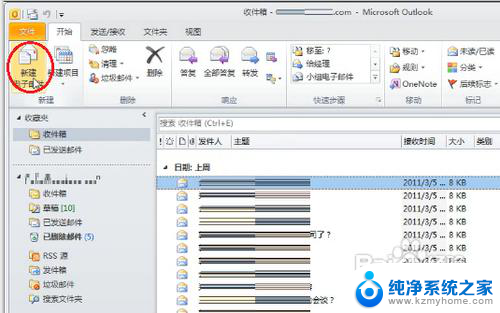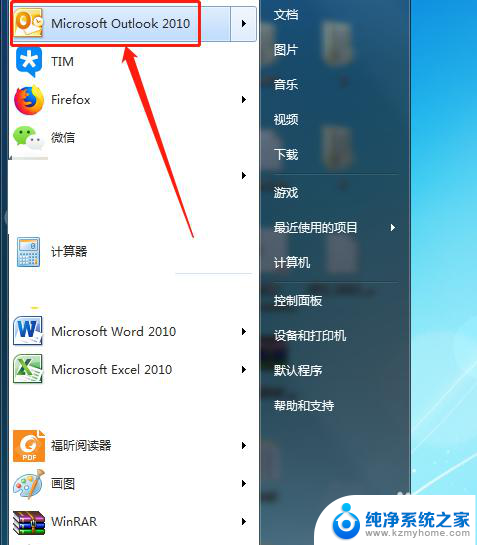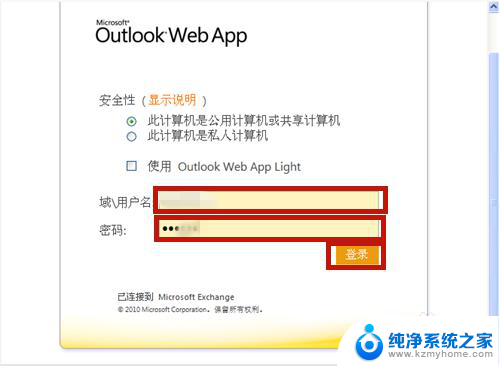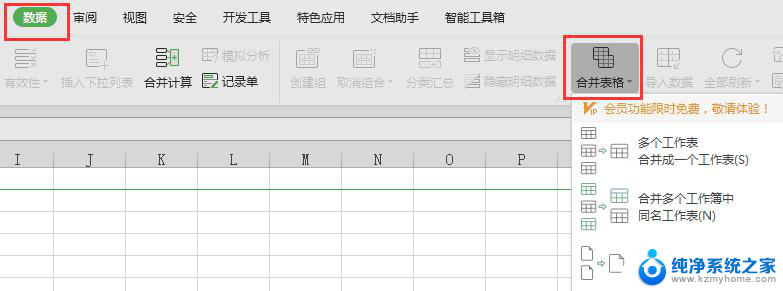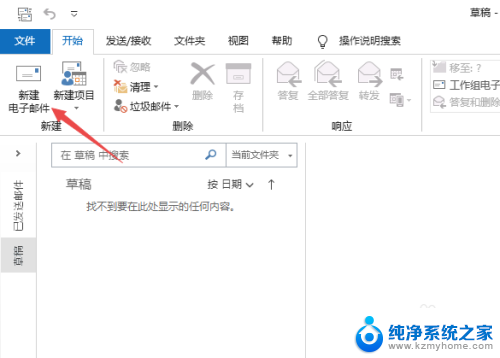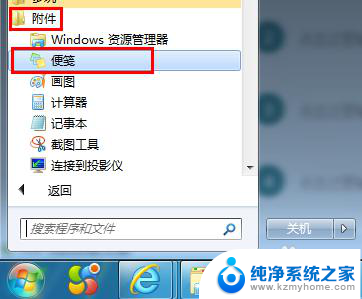outlook改签名 如何在Outlook中添加个性化签名
更新时间:2024-04-27 12:53:14作者:xiaoliu
在日常的工作和商务邮件中,添加一个个性化的签名可以让邮件更加专业和个性化,在Outlook中,添加个性化签名非常简单,只需点击设置选项,然后选择签名并输入您想要展示的内容即可。通过添加个性化签名,不仅可以让您在邮件中展现出自己的特色,还可以提升邮件的整体形象和专业感。快来尝试在Outlook中添加个性化签名,让您的邮件更加出彩吧!
方法如下:
1.在电脑中找到并且打开Outlook程序。
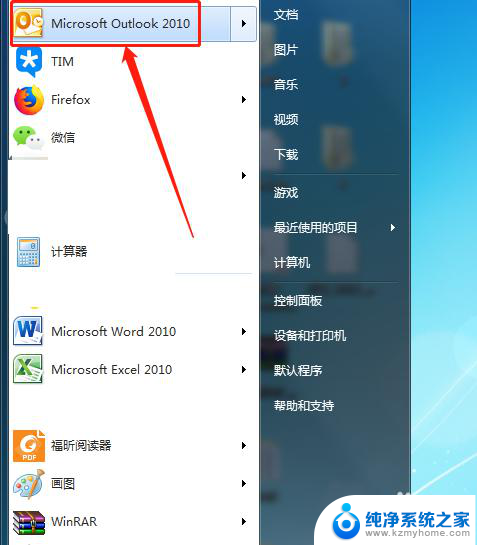
2.在主页面,点击左上角的“文件”选项。
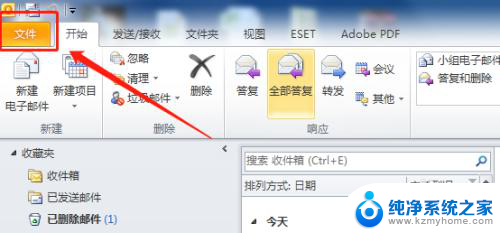
3.点击左侧列表中的“选项”。
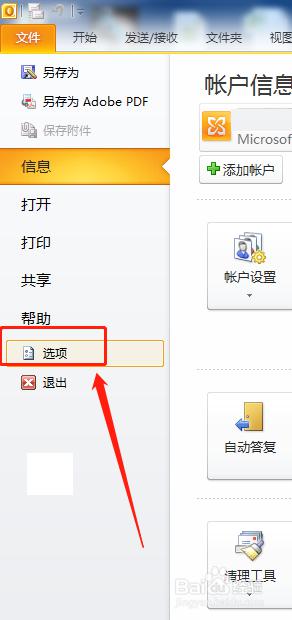
4.Outlook选项窗口中,点击左侧的“邮件”。然后选择“签名”。
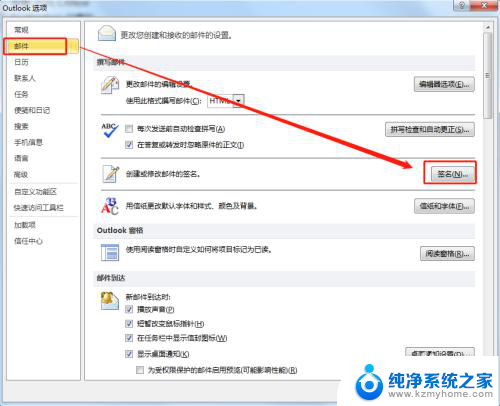
5.点击新建,然后在下方编辑想要设计的签名。编辑完毕后,点击下方的“确定”。
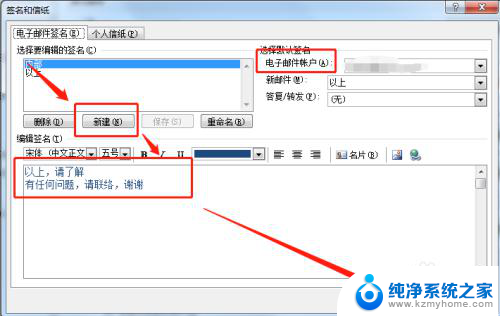
6.新建一封邮件,点击上方工具栏中的签名。然后在下拉菜单中点击想要使用的签名,即可看到设置的签名被加在邮件结尾处。Outlook设置签名完成。
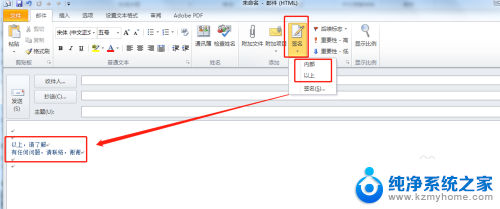
以上是完整的Outlook更改签名的步骤,需要的用户可以按照这些步骤进行操作,希望对大家有所帮助。